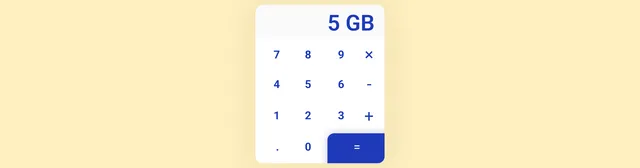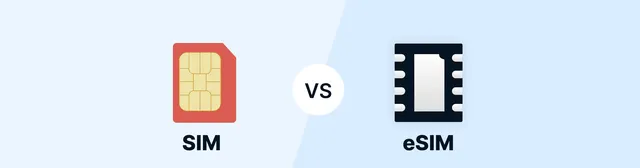Obsah článku o eSIM na iPhonu
Přidání eSIM do vašeho iPhonu je jednoduché a lze to udělat několika způsoby, v závislosti na vašem operátorovi. Zde je jasný návod, jak aktivovat eSIM pomocí různých metod.
Instalace pomocí QR kódu
Podrobný návod krok za krokem s obrazovkami naleznete níže.
Pokud vám váš operátor poskytne QR kód, můžete jej použít k aktivaci eSIM.
Během nastavení:
- Když dosáhnete obrazovky Nastavit mobilní síť, klepněte na Použít QR kód a postupujte podle pokynů.
Po nastavení:
- Kontaktujte svého operátora pro QR kód.
- Otevřete aplikaci Fotoaparát a naskenujte QR kód.
- Klepněte na oznámení Mobilní plán rozpoznán, poté klepněte na Přidat mobilní plán.
- Pokud budete vyzváni, zadejte potvrzovací kód od svého operátora.
Další metody aktivace eSIM
Někteří operátoři vám mohou poslat odkaz pro stažení vaší eSIM. Pokud máte iOS 17.4 nebo novější:
- Klepněte na odkaz poskytnutý vaším operátorem.
- Když se zobrazí oznámení Aktivovat novou eSIM, klepněte na Povolit, poté Pokračovat.
Alternativně, pokud váš operátor podporuje aktivaci eSIM prostřednictvím aplikace, stáhněte ji z App Store a postupujte podle pokynů v aplikaci.
Ruční zadání informací o eSIM
Pokud je to nutné, můžete zadat informace o eSIM ručně. Kontaktujte svého operátora pro potřebné informace a poté postupujte takto:
- Přejděte na Nastavení.
- Klepněte na Mobilní síť nebo Mobilní data.
- Klepněte na Přidat mobilní plán.
- Ve spodní části vyberte Zadat údaje ručně a zadejte informace poskytnuté vaším operátorem.
Podrobný návod na instalaci eSIM s obrazovkami krok za krokem
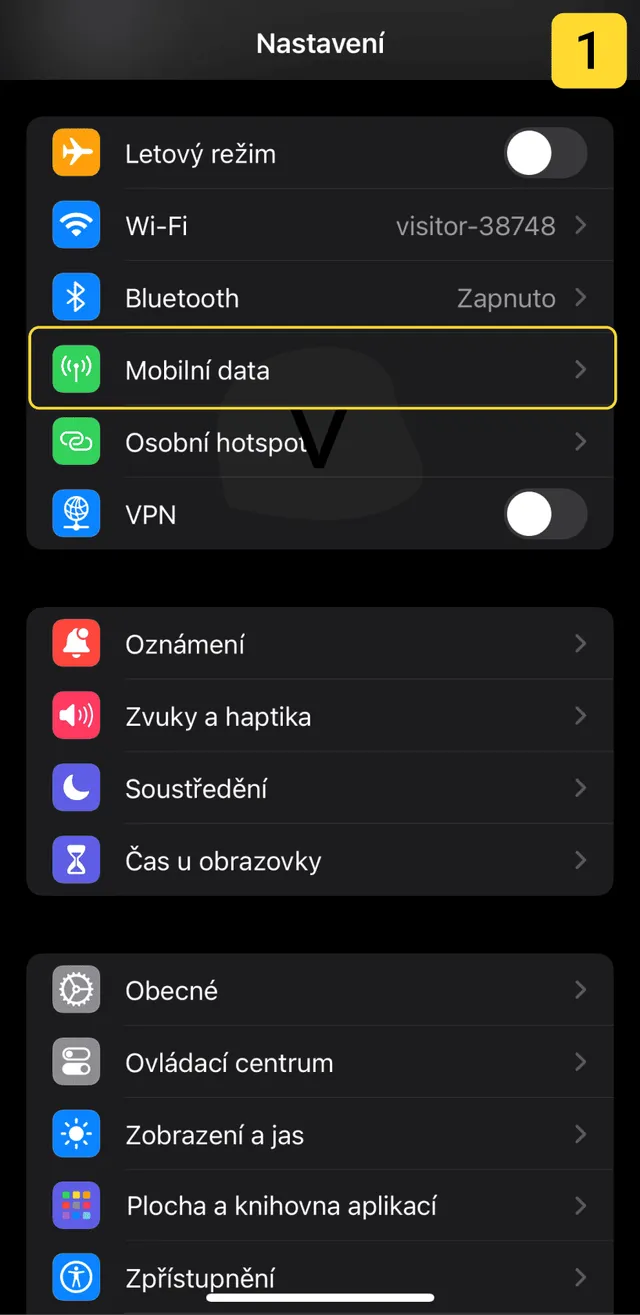
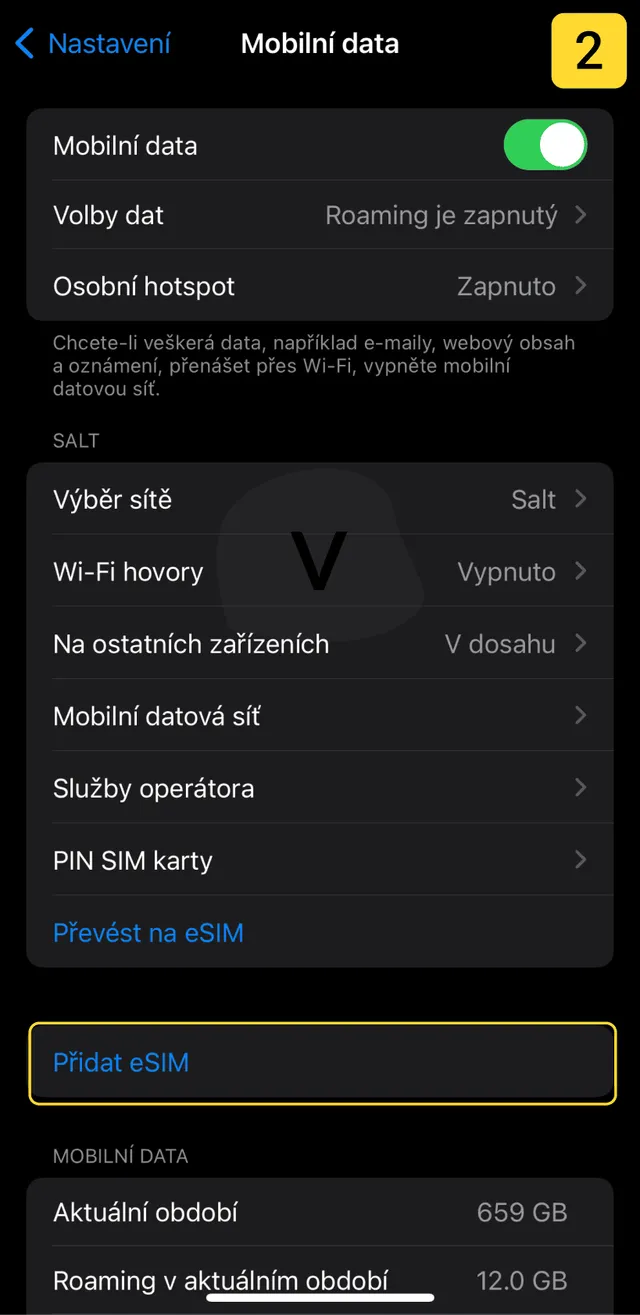
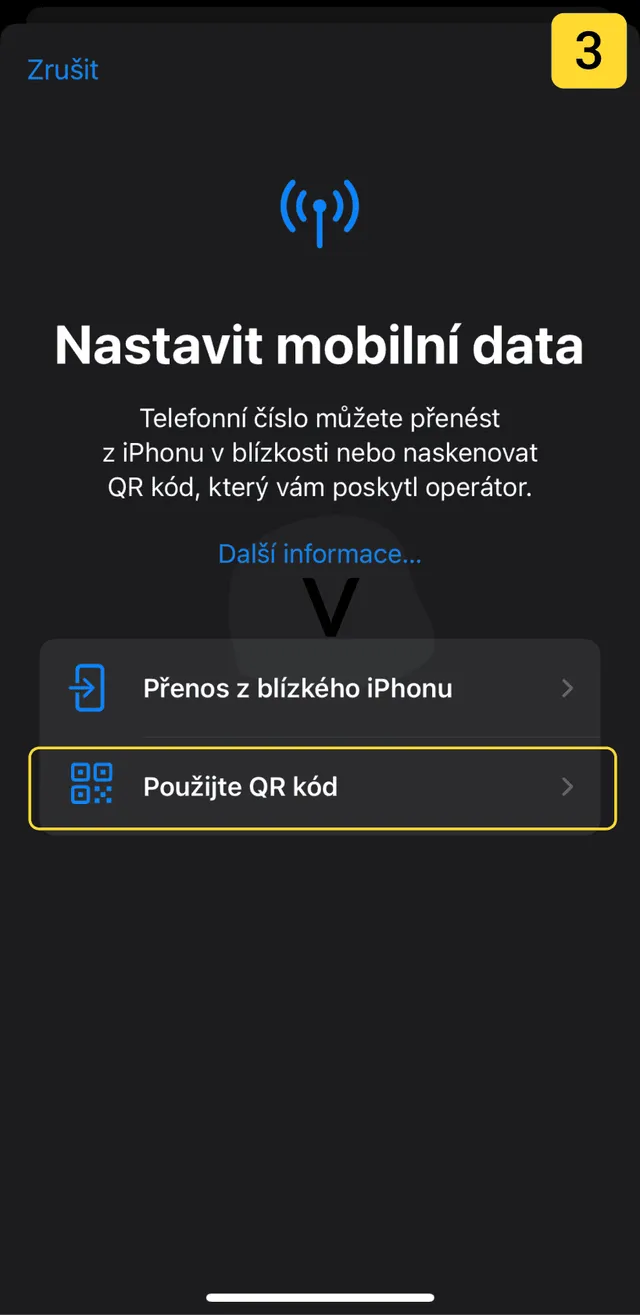
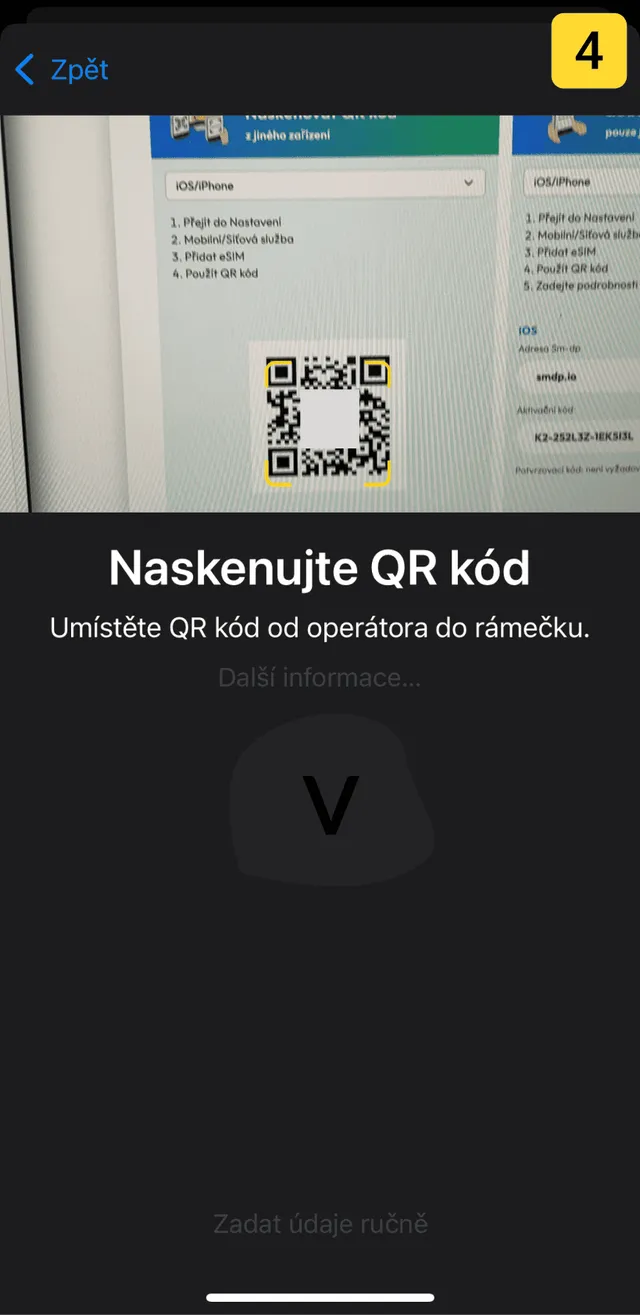
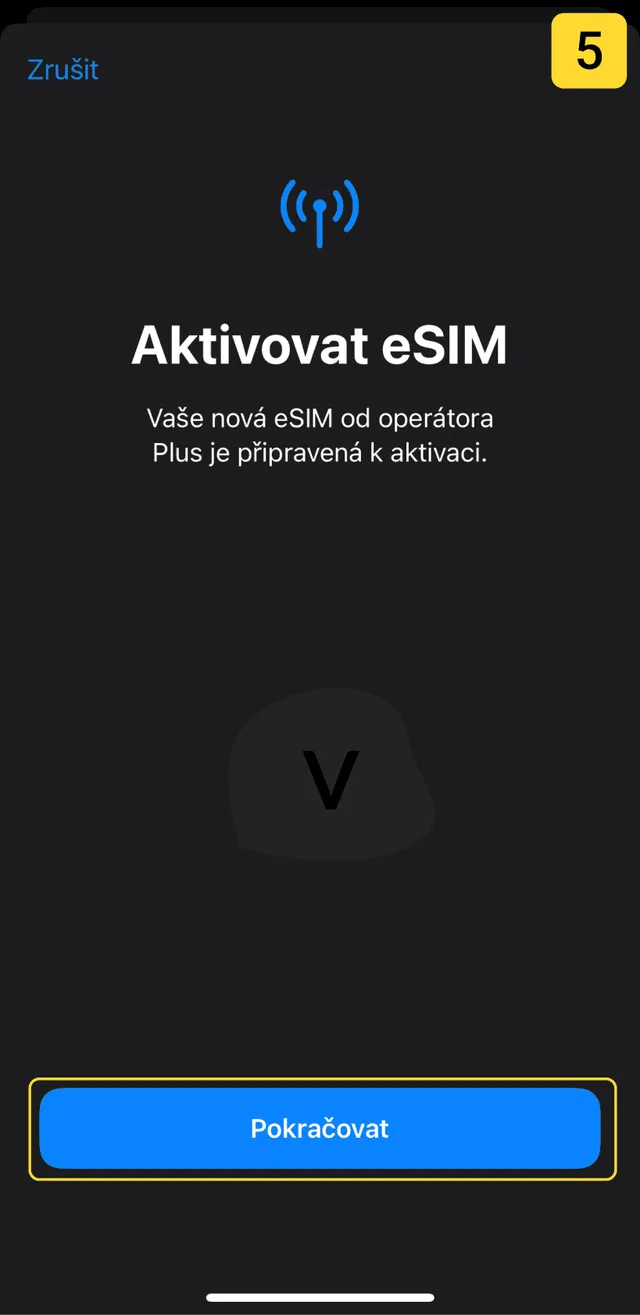
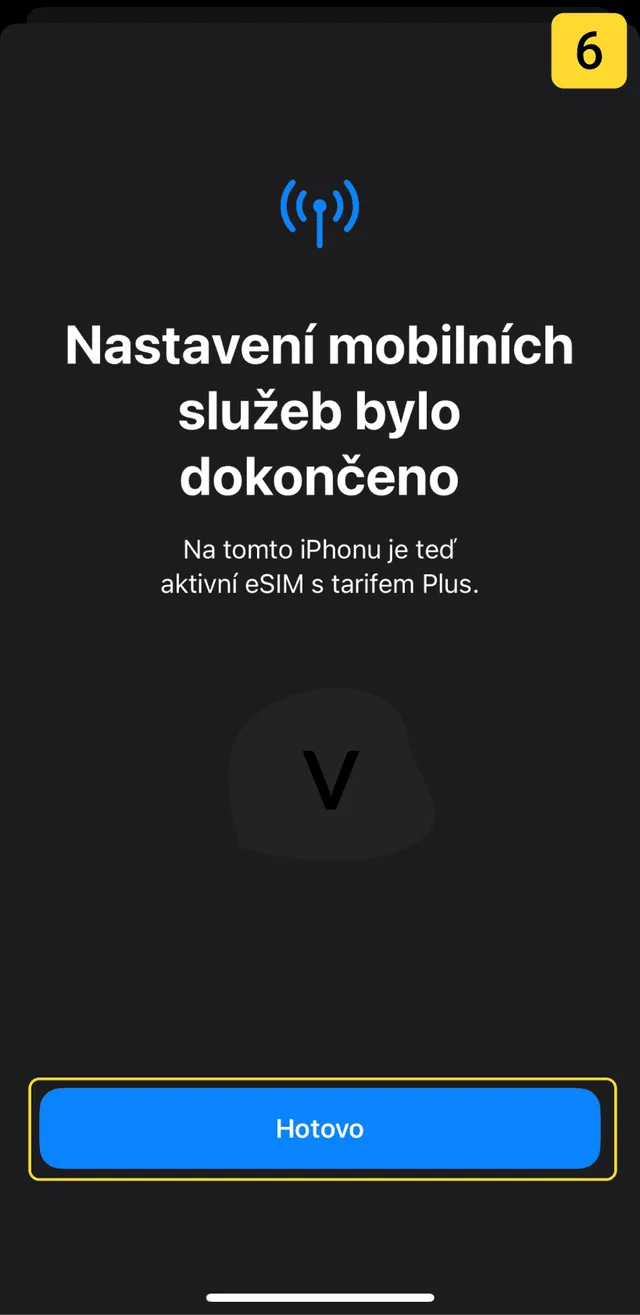
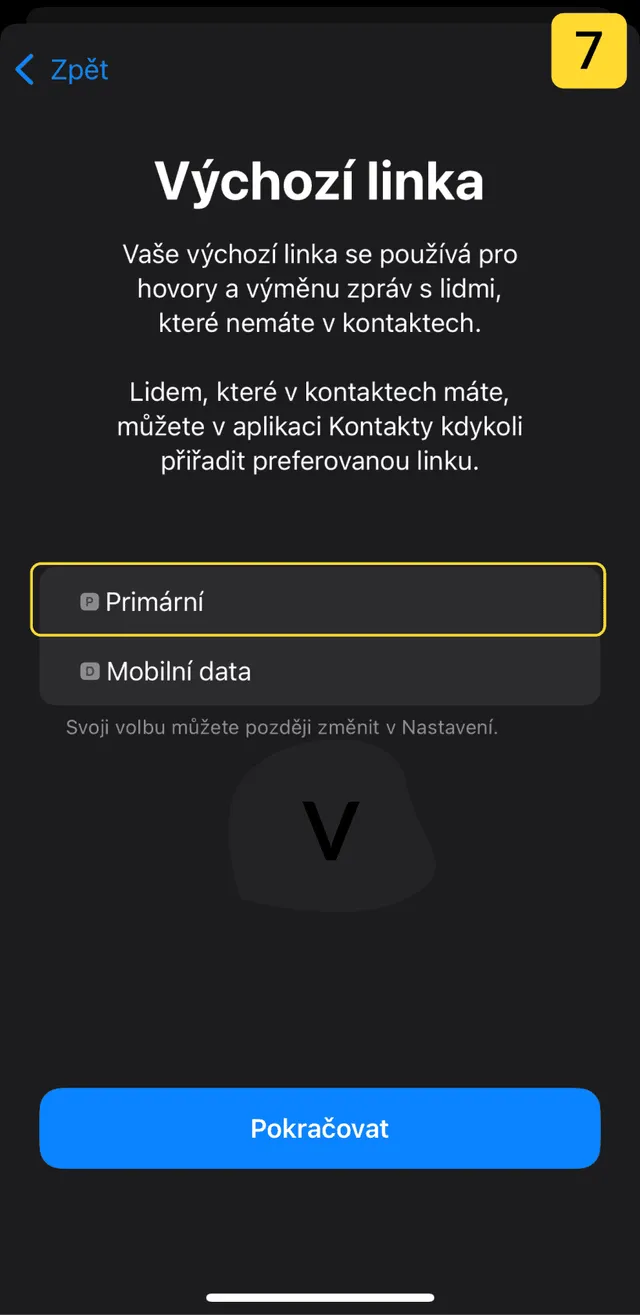
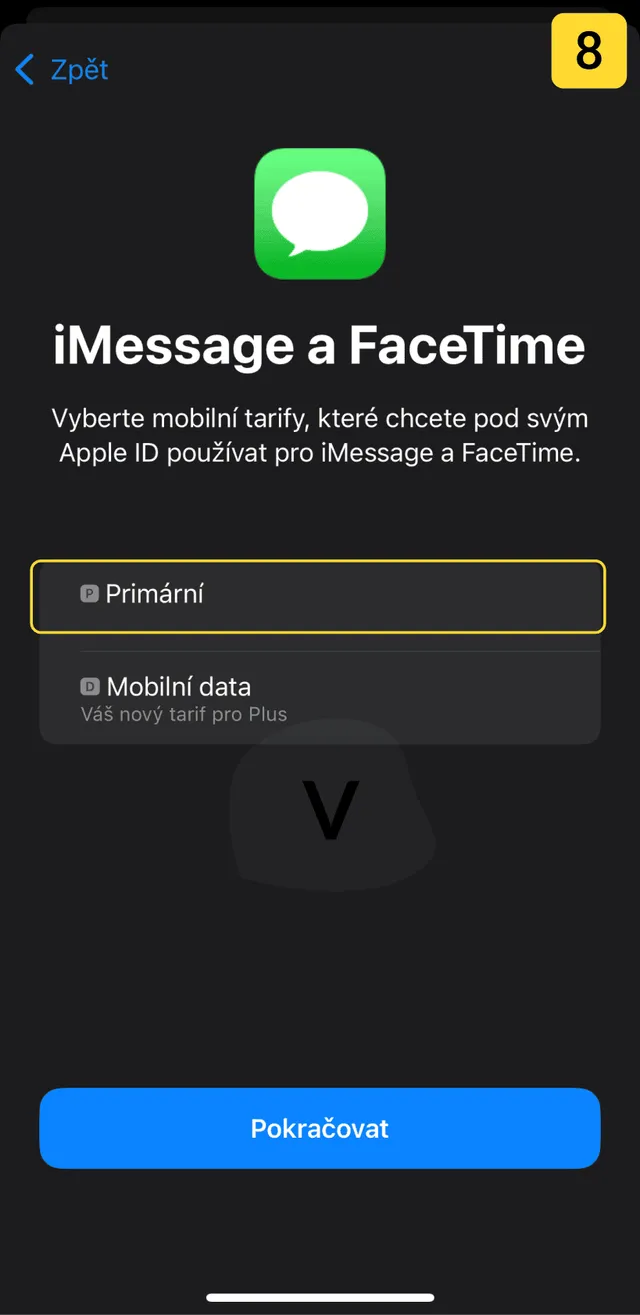
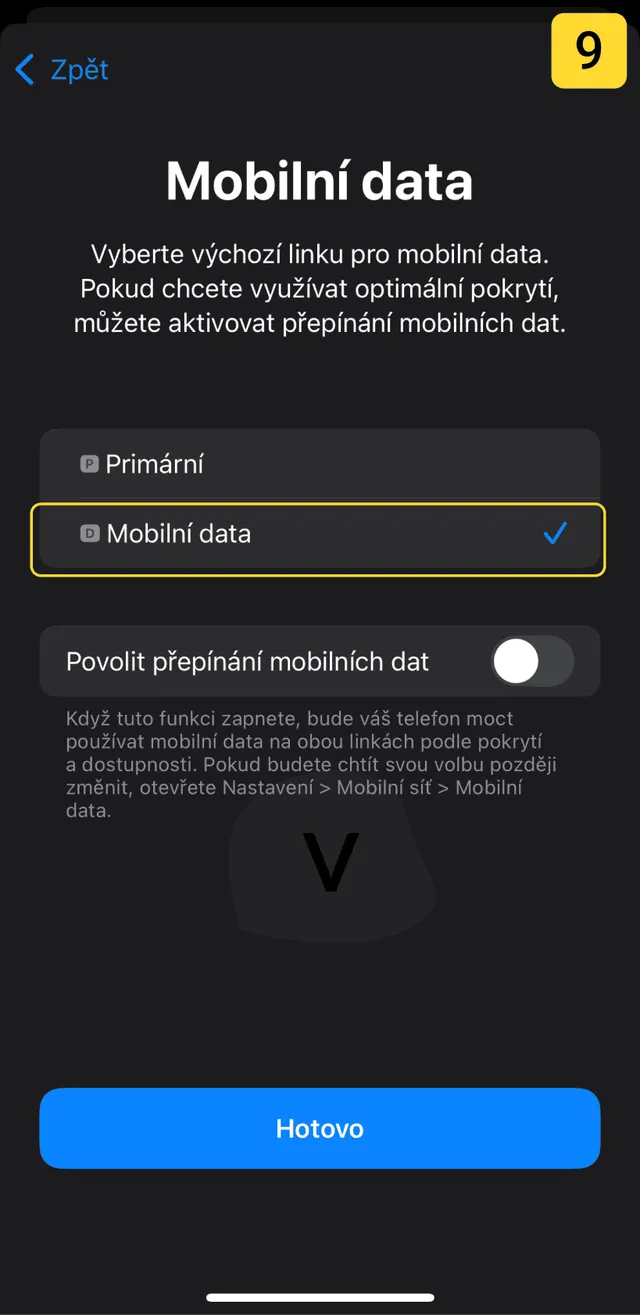
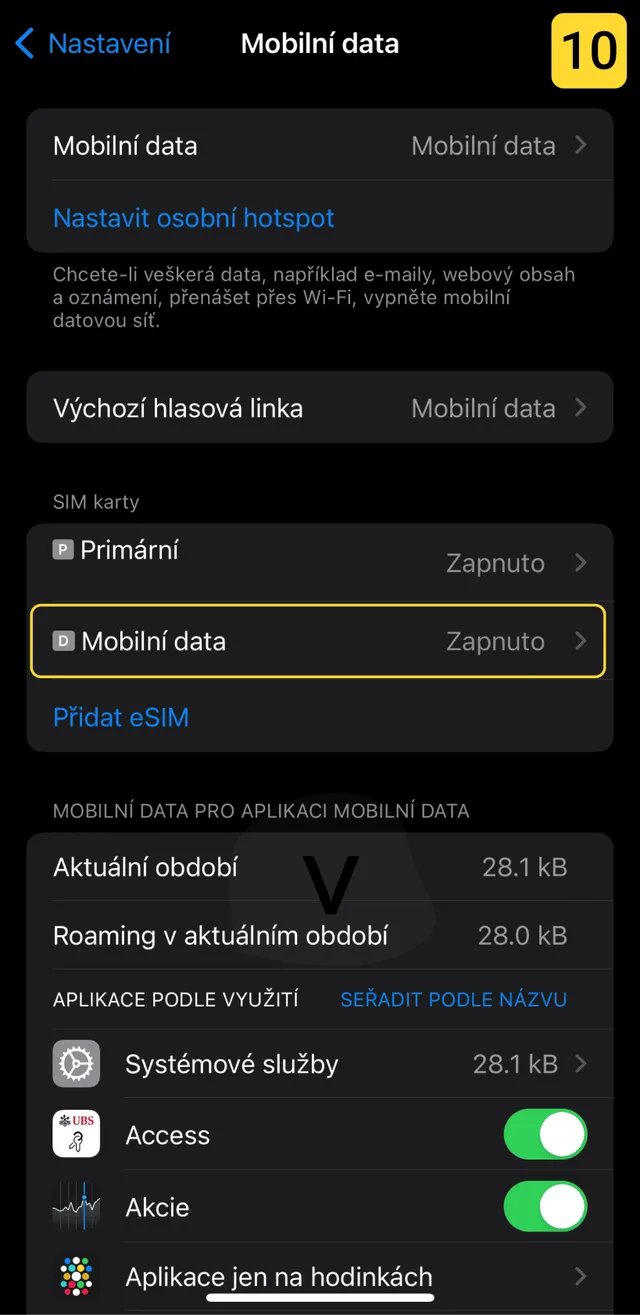
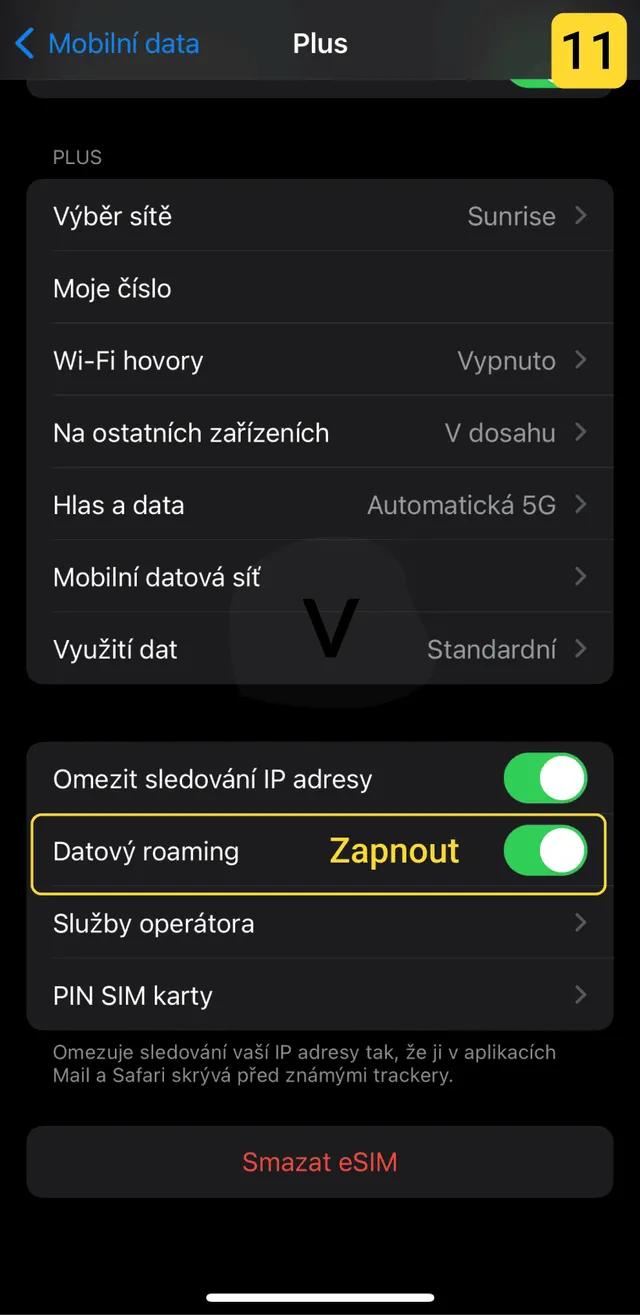
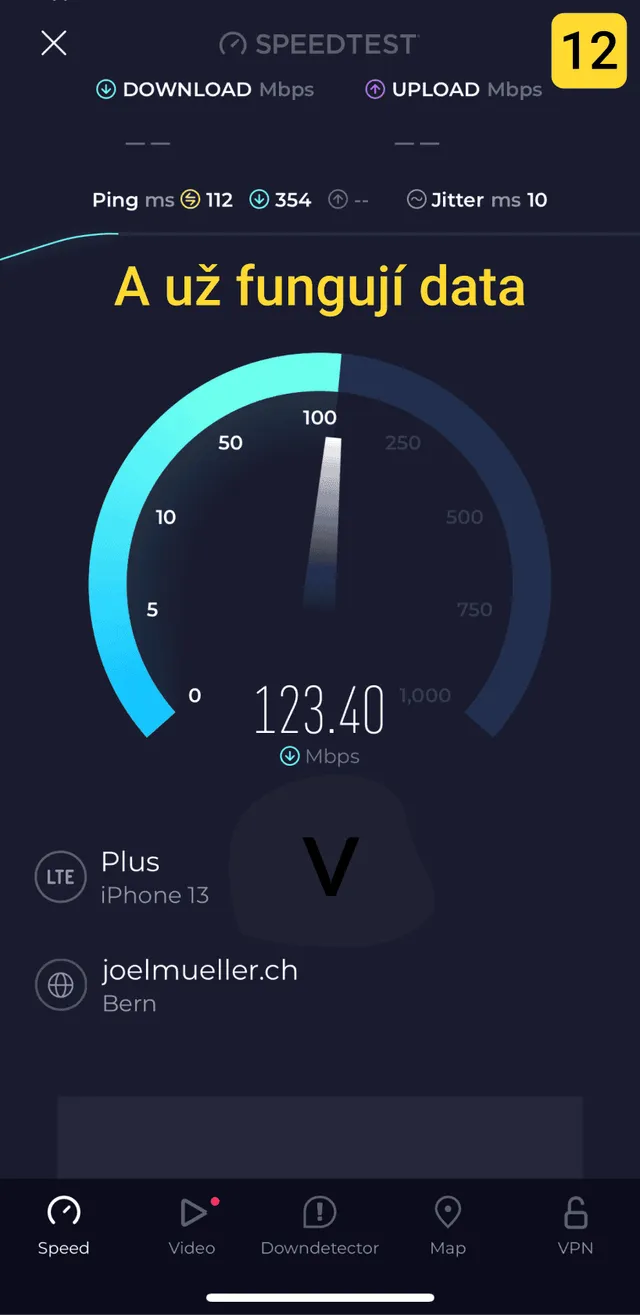
Aktivace eSIM od operátora
Mnoho operátorů automaticky přiřadí eSIM při nákupu iPhonu, což usnadňuje nastavení. Pokud váš iPhone již má eSIM přiřazenou, když jste ho koupili, jednoduše zapněte telefon a postupujte podle pokynů k aktivaci eSIM.
Pokud přecházíte na iPhone z jiného telefonu, například Androidu, kontaktujte svého operátora. Pomůže vám přesunout vaše telefonní číslo na iPhone pomocí aktivace eSIM od operátora nebo oskenováním QR kódu poskytnutého operátorem.
Pokud váš operátor nastavil aktivaci eSIM po nastavení vašeho iPhonu, postupujte podle těchto kroků:
- Když uvidíte oznámení s textem Plán mobilní sítě operátora připraven k instalaci, klepněte na něj.
- Otevřete aplikaci Nastavení a klepněte na Plán mobilní sítě operátora připraven k instalaci.
- Klepněte na Pokračovat ve spodní části obrazovky.
- Zavolejte, abyste zkontrolovali, zda má váš iPhone mobilní služby. Pokud ne, kontaktujte svého operátora.
- Pokud eSIM nahrazuje fyzickou SIM kartu, vyjměte fyzickou SIM kartu a restartujte iPhone.
Rychlý přenos eSIM
Někteří operátoři umožňují přenos SIM karty z vašeho starého iPhonu do nového bez kontaktování operátora. Můžete také převést fyzickou SIM kartu na eSIM.
Pokud nastavujete svůj iPhone a jste vyzváni k přenosu SIM karty, postupujte podle pokynů na obrazovce. Pro přenos více SIM karet postupujte takto:
- Na novém iPhonu přejděte na Nastavení > Mobilní síť > Přidat mobilní plán.
- Vyberte plán k přenosu. Pokud se nezobrazí žádné možnosti, klepněte na Přenést z jiného iPhonu.
- Postupujte podle pokynů na starém iPhonu a potvrďte přenos.
- Počkejte na aktivaci mobilního plánu. Jakmile je aktivován, vaše stará SIM karta přestane fungovat.
- Pokud budete vyzváni, klepněte na Dokončit nastavení plánu mobilní sítě operátora, abyste dokončili přenos.
Převod fyzické SIM na eSIM na stejném iPhonu
Chcete-li převést svou fyzickou SIM kartu na eSIM na stejném zařízení:
- Přejděte na Nastavení > Mobilní síť.
- Klepněte na Převést na eSIM. Pokud tato možnost není dostupná, váš operátor ji nemusí podporovat. Kontaktujte svého operátora.
- Klepněte na Převést mobilní plán, poté klepněte na Převést na eSIM a počkejte na aktivaci.
- Vyjměte fyzickou SIM kartu a restartujte iPhone, jakmile bude eSIM aktivována.

Co je eSIM?
eSIM vám umožňuje používat digitální SIM kartu místo tradiční plastové. Díky tomu si můžete zakoupit SIM kartu online pro zemi, do které cestujete.
Nejznámější poskytovatelé eSIM na trhu jsou Airalo, Holafly, eSIM4Travel, Yesim, Saily a další.
Často kladené otázky o eSIM:
- Má můj telefon eSIM?
- Jak přidat eSIM do iPhonu nebo Samsungu?
- Jak nainstalovat eSIM na starší telefon?
- Jaké jsou nejdostupnější a nejlepší telefony s podporou eSIM?

Jak porovnat eSIM?
Zde můžete porovnat datové balíčky eSIM pro více než 170 zemí, jako jsou Velká Británie, USA, Egypt a další. A to pro jakoukoliv dobu trvání a množství dat.
Spolu s dalšími informacemi, jako jsou hodnocení poskytovatelů a zda je webová stránka dostupná v češtině.
Porovnat všechny eSIM
Proč můžete Vefru důvěřovat?
Zakladatelé František a Jan zažívali problémy s mobilními daty pokaždé, když cestovali mimo EU. Jako technologickým nadšencům jim byla nepřijatelná představa cestování do zahraničí bez datového připojení nebo riskování opravdu šílených poplatků za roaming. Bez ohledu na to, jak dobrodružný může být příběh o chůzi zimní nocí napříč celým Torontem bez online mapy, není to něco, co by chtěli opakovat.
Po vzniku eSIM a později poskytovatelů cestovních datových balíčků eSIM se o technologii a odvětví hodně naučili a rozhodli se podělit o své poznatky a srovnávací nástroj, který si vytvořili pro sebe, s ostatními. Nyní obsahuje více než 10 000 aktualizovaných balíčků mobilních dat eSIM od nejpopulárnějších poskytovatelů pro více než 170 zemí po celém světě.
Pokaždé, když čtete průvodce na Vefru, je vytvořen stejným způsobem, jakým by autor sám zkoumal dané téma. Od kontaktování místních ohledně nejlepších síťových operátorů, přes doporučení nejvýhodnějších tarifů pro to, co skutečně potřebujete, až po technické návody, jak vytvořit QR kód pro eSIM nebo jak řešit problémy s eSIM. Většina článků je vytvořena na základě témat, kterými se autoři sami zabývali a pro které našli nejlepší řešení.
Technologičtí experti
místo copywriterů
Testujeme vše, o čem
píšeme
Porovnáváme 10 tisíc
datových balíčků eSIM
Seznam iPhonů podporujících eSIM
| Model | Počet eSIM |
|---|---|
| iPhone XR | 20 |
| iPhone XS | 20 |
| iPhone XS Max | 20 |
| iPhone 11 | 20 |
| iPhone 11 Pro | 20 |
| iPhone 11 Pro Max | 20 |
| iPhone SE (2020) | 20 |
| iPhone 12 Mini | 20 |
| iPhone 12 | 20 |
| iPhone 12 Pro | 20 |
| iPhone 12 Pro Max | 20 |
| iPhone 13 mini | 20 |
| iPhone 13 | 20 |
| iPhone 13 Pro | 20 |
| iPhone 13 Pro Max | 20 |
| iPhone SE (2022) | 20 |
| iPhone 14 | 20 |
| iPhone 14 Plus | 20 |
| iPhone 14 Pro | 20 |
| iPhone 14 Pro Max | 20 |
| iPhone 15 | 20 |
| iPhone 15 Plus | 20 |
| iPhone 15 Pro | 20 |
| iPhone 15 Pro Max | 20 |
| iPhone 16 | 20 |
| iPhone 16 Plus | 20 |
| iPhone 16 Pro | 20 |
| iPhone 16 Pro Max | 20 |